通信設定(モバイル回線利用) (GL-XE300)
通信設定手順(モバイル回線利用)
設定画面(GUI)でのセットアップ
セルラー回線の接続設定
以下の手順で、SIMのAPN設定を行います。
- 管理画面の左側メニューの「インターネット」をクリックします。
- 3G/4G Modem の表示より、「手動設定」のリンクをクリックします。
以下の通り入力します。
APN 使用するSIMによりAPN設定が異なります。オンラインヘルプのモバイルアクセス「APN設定」をご参照ください。 Auth PAP or CHAP ユーザー名 使用するSIMによりユーザー名・パスワードが異なります。オンラインヘルプのモバイルアクセス「APN設定」をご参照ください。 パスワード ※上記以外の入力欄はデフォルトのままにしておきます。
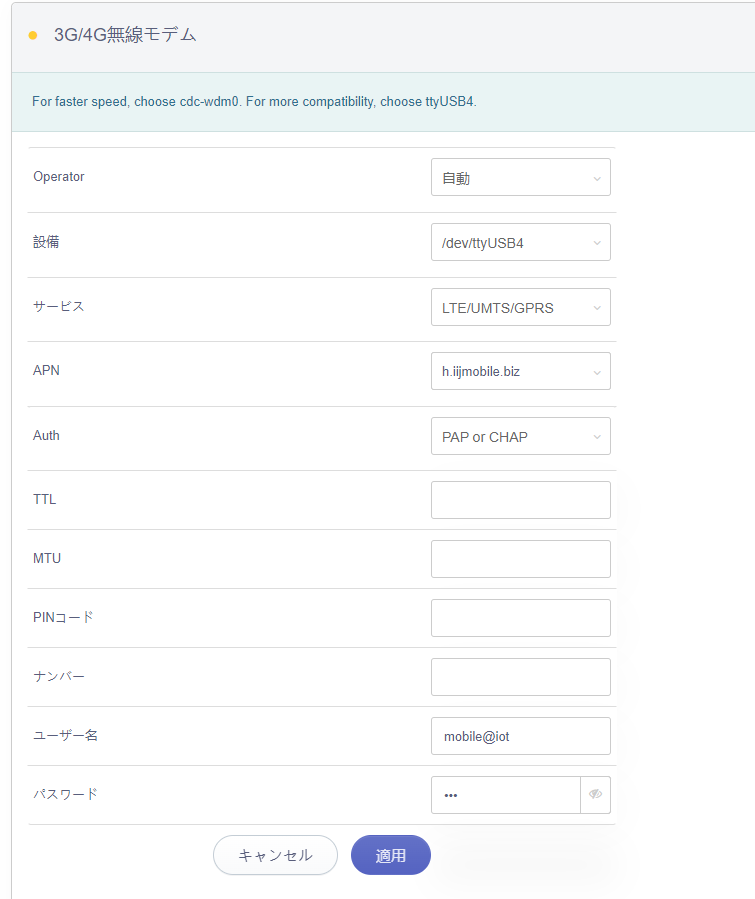
- 入力が完了したら、画面上の「適用」のボタンをクリックします。
- GL-XE300本体の「3G/4G」のLEDが点灯していることを確認します(LED点灯していれば、回線が接続されている状態です)。
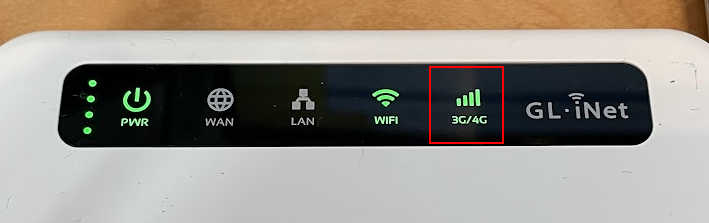
ファームウェアの更新の確認
ファームウェアが最新になっていない場合は、ファームウェアを更新します。
- 管理画面の左側メニューの「アップグレード」をクリックします。
- 表示された内容の「オンラインアップグレード」のタブの中に、ファームウェア更新がある場合は、更新しておきます。
動作確認
PCからsshで接続
以下の手順で ssh で接続します。
- PCから、TeraTerm などのsshクライアントアプリを起動します。
- ssh で 192.168.8.1 に接続します。
ユーザーはroot、パスワードは前述の管理画面で設定したパスワードを入力します。 - ログインが完了すると、Linuxターミナルが表示されます。
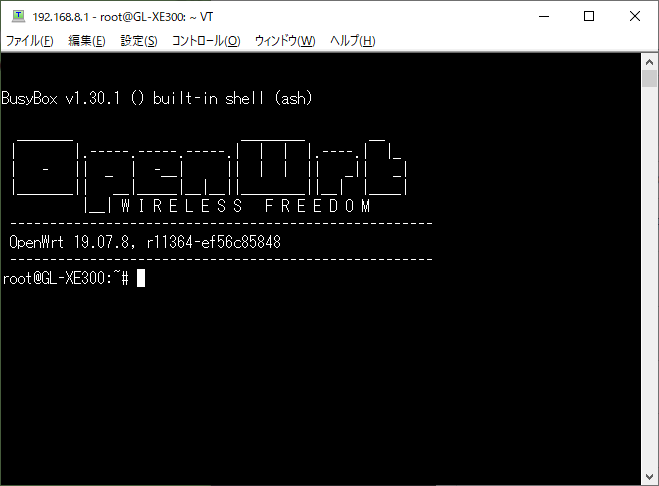
LTE回線の接続確認
Linuxターミナルより以下コマンドを入力し、LTE回線が接続されているか確認します。
ip addr show
3g-modem-X-X-X のインターフェースにIPアドレスが表示されている場合はLTE回線が接続されている状態です。エラーが表示された場合はLTE回線が接続されていない状態です。
IIJ IoTサービスへの接続を確認する
以下のコマンドを入力し、IIJ IoTサービスのホストへの接続を確認します。
ping -c 4 gw.iot.iij.jp
pingの応答があった場合は、IoTサービスのサーバーに正常に接続できている状態です。エラーが表示された場合は正しく接続できていない状態です。
IIJ IoTサービスにデータ送信をしてみる
以下のコマンドを入力します。
curl -v -X POST -H 'Content-type: application/json' http://gw.iot.iij.jp/v1 -d '{"name":"test", "value":100}'
200 OK のレスポンスが返ってくれば、正常にデータ送信できています。